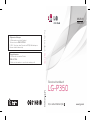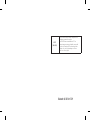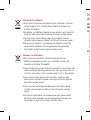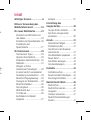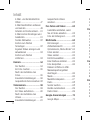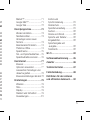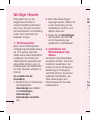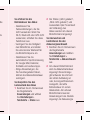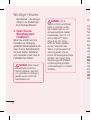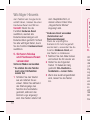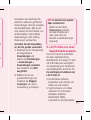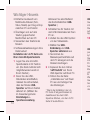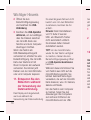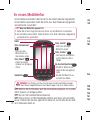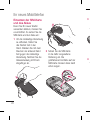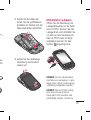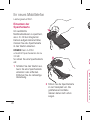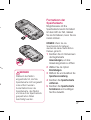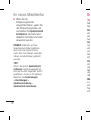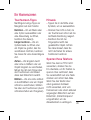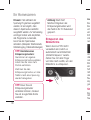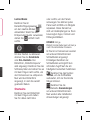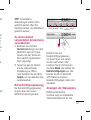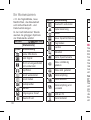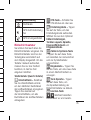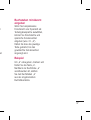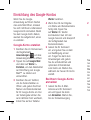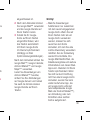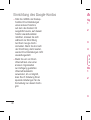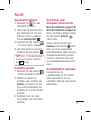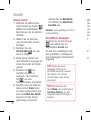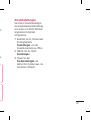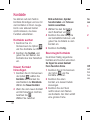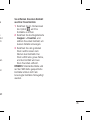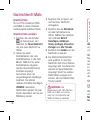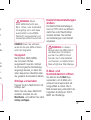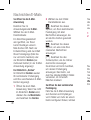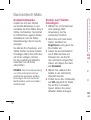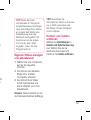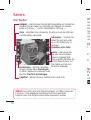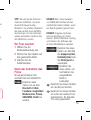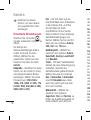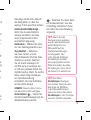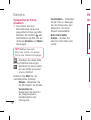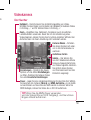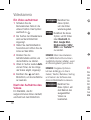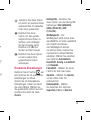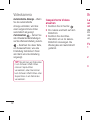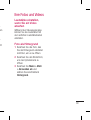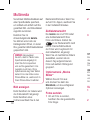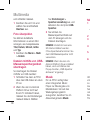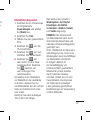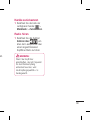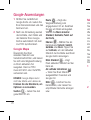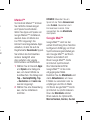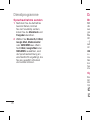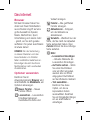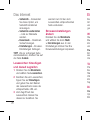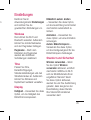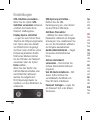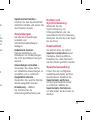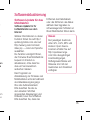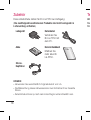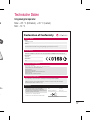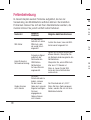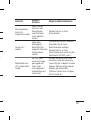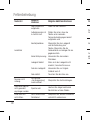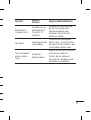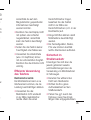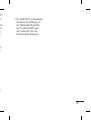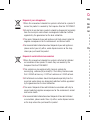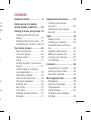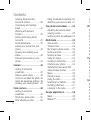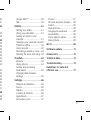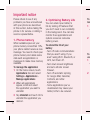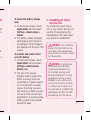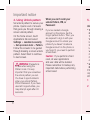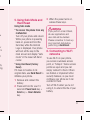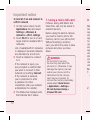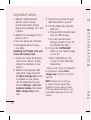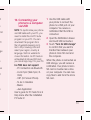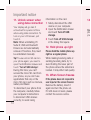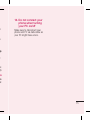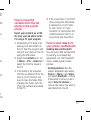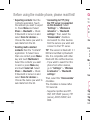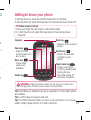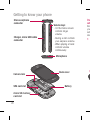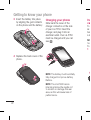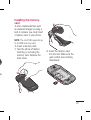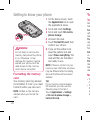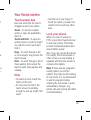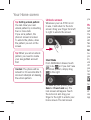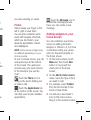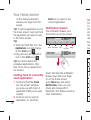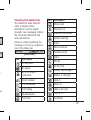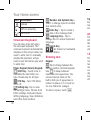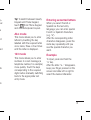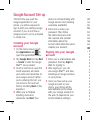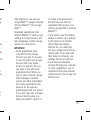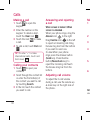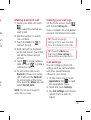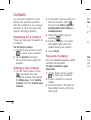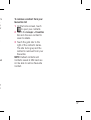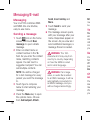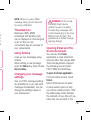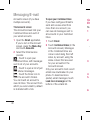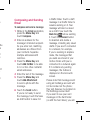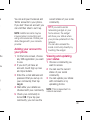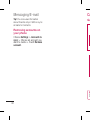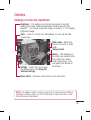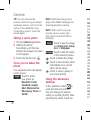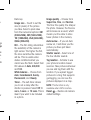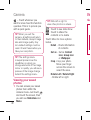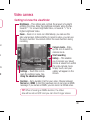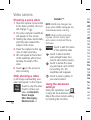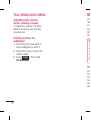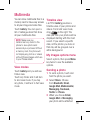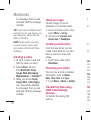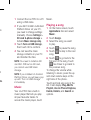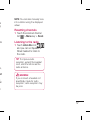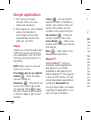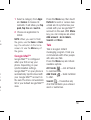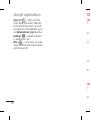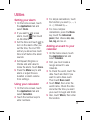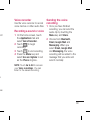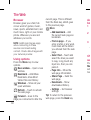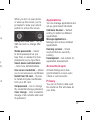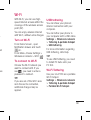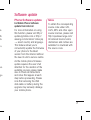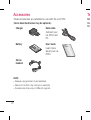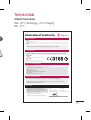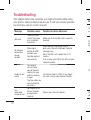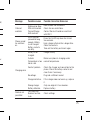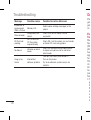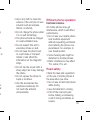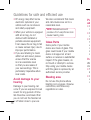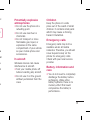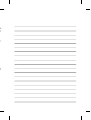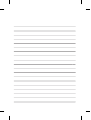LG LGP350.ABALRD Benutzerhandbuch
- Kategorie
- Mobiltelefone
- Typ
- Benutzerhandbuch

Benutzerhandbuch
LG-P350
P/N : MFL67159942 (1.0) G
www.lg.com
DEUTSCH
ENGLISH
Allgemeine Anfragen
<LG Informationscenter für Kunden>
Telefonisch unter: 0180-5473784
(0,14 € / Anruf aus dem Festnetz der DTAG; Mobilfunkpreise
können erheblich abweichen)
Benutzerhandbuch LG-P350
General Inquiries
<LG Customer Information Center>
0180-5473784
* Make sure the number is correct before making a call.

Bluetooth QD ID B017379
WiFi
(WLAN)
Dieses Gerät kann in allen europäischen
Ländern verwendet werden.
Das WLAN kann innerhalb der EU in
Innenräumen uneingeschränkt verwendet
werden. In Frankreich, Russland und der
Ukraine ist eine Verwendung im Freien
jedoch nicht möglich.

• Der Inhalt dieses Handbuchs kann
je nach Modell oder Software
des Mobiltelefons oder nach
Dienstanbieter variieren.
• Dieses Telefon wird wegen seines
Touchscreen-Bildschirms für
Sehbehinderte nicht empfohlen.
• Copyright ©2011 LG Electronics, Inc.
Alle Rechte vorbehalten. LG und das
LG-Logo sind eingetragene Marken
der LG Group und deren zugehöriger
Unternehmen. Alle anderen Marken
sind Eigentum ihrer jeweiligen
Inhaber.
• Google™, Google Maps™, Google
Mail™, YouTube™, Google Talk™
und Android Market™ sind Marken
von Google, Inc.
LG-P350LG-P350 Benutzerhandbuch

In
Wic
Bitt
Mo
Ihr
E
d
E
F
S
Ihr
T
S
E
S
W
H
Z
A
B
A
B
T
W
1
B
e
Entsorgung Ihres Altgeräts
1
Wenn dieses Symbol eines durchgestrichenen Abfalleimers auf einem
Produkt angebracht ist, unterliegt dieses Produkt der europäischen
Richtlinie 2002/96/EC.
2 Alle Elektro- und Elektronik-Altgeräte müssen getrennt vom Hausmüll in
staatlichen oder kommunalen Sammeleinrichtungen entsorgt werden.
3 Durch eine vorschriftsmäßige Entsorgung von Altgeräten können
schädliche Auswirkungen auf Mensch und Umwelt vermieden werden.
4 Genauere Informationen zur Entsorgung von Altgeräten erhalten Sie
bei den lokalen Behörden, der Entsorgungseinrichtung oder dem
Fachhändler, bei dem Sie das Produkt erworben haben.
Entsorgen von alten Akkus
1
Wenn Akkus Ihres Produktes mit diesem durchgestrichenen
Mülleimersymbol gekennzeichnet sind, unterliegen die Akkus der
Europäischen Richtlinie 2006/66/EC.
2 Dieses Symbol kann mit den chemischen Symbolen für Quecksilber (Hg),
Kadmium (Cd) oder Blei (Pb) kombiniert sein, wenn die Akkus mehr als
0,0005 % Quecksilber, 0,002 % Kadmium oder 0,004 % Blei enthalten.
3 Akkus müssen immer getrennt vom Hausmüll in staatlichen oder
kommunalen Sammeleinrichtungen und entsprechend den geltenden
Vorschriften entsorgt werden.
4 Durch eine vorschriftsmäßige Entsorgung Ihrer alten Akkus können
schädliche Auswirkungen auf Mensch, Tier und Umwelt vermieden
werden.
5 Ausführliche Informationen zur Entsorgung von alten Akkus erhalten
Sie bei den lokalen Behörden, der Entsorgungseinrichtung oder dem
Fachhändler, bei dem Sie das Produkt erworben haben.

3
Inhalt
Wichtiger Hinweis ...................6
Bitte vor Verwendung des
Mobiltelefons lesen! .............18
Ihr neues Mobiltelefon ..........22
Einsetzen der SIM-Karte und
des Akkus ............................24
Einsetzen der Speicherkarte ..26
Formatieren der
Speicherkarte ......................27
Ihr Homescreen ....................29
Touchscreen-Tipps ............... 29
Sperren Ihres Telefons ..........29
Entsperren des Bildschirms ..30
Startseite ............................31
Widgets zu Ihrem
Homescreen hinzufügen .......32
Zu einer kürzlich verwendeten
Anwendung zurückkehren ....33
Benachrichtigungsauszug .....33
Anzeigen der Statusleiste .....33
Bildschirmtastatur ................35
Text eingeben ......................36
Wörterbuch aus ...................36
123-Modus .........................36
Buchstaben mit Akzent
eingeben .............................37
Beispiel ...............................37
Einrichtung des
Google-Kontos ......................38
Google-Konto erstellen .........38
Bei Ihrem Google-Konto
anmelden ............................38
Anrufe ...................................41
Sprachanruf tätigen ..............41
Kontakte anrufen .................41
Annehmen oder Abweisen
eines Anrufs ........................41
Anrufl autstärke anpassen .....41
Neuer Anruf .........................42
Anrufl isten anzeigen .............42
Anrufeinstellungen ...............43
Kontakte ...............................44
Kontakte suchen ..................44
Neuen Kontakt hinzufügen ....44
Bevorzugte Kontakte ............44
Nachrichten/E-Mails .............46
Nachrichten .........................46
Nachrichten senden .............46
Gruppiert ............................47
Smileys verwenden ..............47
Nachrichteneinstellungen
ändern ................................47
in
.
Hg),
s
en.

4
E-Mail- und Kontobildschirm
öffnen .................................47
E-Mail-Nachrichten verfassen
und senden .........................49
Arbeiten mit Kontoordnern ....51
E-Mail-Konten hinzufügen und
bearbeiten ...........................51
Soziale Netzwerke ...............52
Konten zum Telefon
hinzufügen ..........................52
Eigenen Status anzeigen und
aktualisieren .......................53
Konten vom Telefon
entfernen .............................53
Kamera .................................54
Der Sucher ..........................54
Ein Foto machen .................55
Nach der Aufnahme des
Fotos ................................... 55
Erweiterte Einstellungen .......56
Gespeicherte Fotos ansehen .58
Videokamera ......................... 59
Der Sucher ..........................59
Ein Video aufnehmen ............60
Nach der Aufnahme des
Videos .................................60
Erweiterte Einstellungen .......61
Gespeicherte Videos
ansehen ..............................62
Ihre Fotos und Videos ...........63
Lautstärke einstellen, wenn
Sie ein Video ansehen ..........63
Foto als Hintergrund .............63
Multimedia ............................ 64
Bild anzeigen .......................64
Zeitleistenansicht .................64
Optionsmenü „Meine Bilder“ .64
Fotos senden .......................64
Video senden .......................65
Ein Bild auswählen ...............65
Eine Diashow erstellen .........65
Foto überprüfen ...................66
Dateien mithilfe von USB-
Massenspeichergeräten
übertragen...........................66
Musik .................................. 66
Musiktitel abspielen .............67
Radio .................................68
Sender suchen.....................68
Kanäle zurücksetzen ............69
Radio hören .........................69
Google-Anwendungen ..........70
Google Maps .......................70
M
G
G
Die
W
T
H
T
K
T
S
T
S
Das
B
O
L
d
B
Ein
W
T
D
S
A
Inhalt

5
62
63
63
63
64
64
64
64
64
65
65
65
66
66
66
67
68
68
69
69
70
70
Market™ ............................71
Google Mail™ .....................71
Google Talk ..........................72
Dienstprogramme ................. 73
Wecker einstellen .................73
Taschenrechner ...................73
Hinzufügen eines neuen
Termins ...............................73
Kalenderansicht ändern ........74
ThinkFree Offi ce...................74
Sprachmemo .......................75
Ton- und Sprachaufnahme ...75
Sprachaufnahme senden ......76
Das Internet ..........................77
Browser ...............................77
Optionen verwenden ............77
Lesezeichen hinzufügen und
darauf zugreifen ...................78
Browsereinstellungen ändern 78
Einstellungen ........................79
Wireless ..............................79
Töne ....................................79
Display ................................79
Standort und Sicherheit .......79
Anwendungen......................81
Konten und
Synchronisierung .................81
Datenschutz ........................81
Speicherverwaltung ..............81
Suchen ................................82
Datum und Uhrzeit ...............82
Sprache und Tastatur ...........82
Eingabehilfen ....................... 82
Spracheingabe und
-ausgabe ............................. 82
Telefoninfo ...........................82
Wi-Fi .....................................83
Softwareaktualisierung ........85
Zubehör ................................86
Technische Daten .................87
Fehlerbehebung .................... 88
Richtlinien für den sicheren
und effi zienten Gebrauch......92

6
Wichtiger Hinweis
Bitte prüfen Sie, ob das
aufgetretene Problem in
diesem Abschnitt beschrieben
wird, bevor Sie sich mit einem
Servicemitarbeiter in Verbindung
setzen oder das Telefon zur
Reparatur bringen.
1. Telefonspeicher
Wenn der im Telefonspeicher
verfügbare Speicherplatz weniger
als 10 % beträgt, kann das
Telefon keine neuen Nachrichten
empfangen. Sie müssen den
Telefonspeicher überprüfen und
einige Daten löschen, wie z. B.
Anwendungen oder Nachrichten,
um mehr Speicher verfügbar zu
machen.
So verwalten Sie die
Anwendung
Berühren Sie im Homescreen
die Registerkarte
Anwendungen
und wählen
Sie
Einstellungen
>
Anwendungen
>
Anwendungen verwalten
aus.
1
Wenn alle Anwendungen
angezeigt werden, blättern Sie
zu der Anwendung, die Sie
deinstallieren möchten, und
wählen diese aus.
Tippen Sie auf
Deinstallieren
und berühren Sie dann
OK
,
um die Anwendung wie
gewünscht zu deinstallieren.
2. Optimieren der
Betriebsdauer des
Akkus
Sie können die Betriebsdauer
des Akkus erhöhen, indem Sie
Funktionen deaktivieren, bei
denen Sie auf die andauernde
Ausführung im Hintergrund
verzichten können. Sie können
außerdem überwachen, wie
stark Anwendungen und
Systemressourcen den Akku
beanspruchen.
2
3
So
Be
t
- D
F
n
W
ve
F
- V
d
S
d
-
D
a
f
ü
K
- E
S
k
v
e
So
La
d
A
1

7
Sie
en
n.
So erhöhen Sie die
Betriebsdauer des Akkus
- Deaktivieren Sie
Funkverbindungen, die Sie
nicht verwenden. Wenn Sie
Wi-Fi, Bluetooth oder GPS nicht
verwenden, schalten Sie diese
Funktionen aus.
- Verringern Sie die Helligkeit
des Bildschirms, und stellen
Sie eine kürzere Wartezeit für
die Bildschirmsperre ein.
- Deaktivieren Sie die
automatische Synchronisierung
für Google Mail, Kalender,
Kontakte und weitere Apps.
- Einige Anwendungen, die
Sie heruntergeladen haben,
können die Akkubetriebsdauer
verringern.
So überprüfen Sie den
Ladezustand des Akkus
Berühren Sie im Homescreen
die Registerkarte
Anwendungen
und
wählen
Sie
Einstellungen
>
Telefoninfo
>
Status
aus.
1
Der Status („Wird geladen“,
„Wird nicht geladen“) und
Ladezustand (als Prozentwert
der Vollladung) des
Akkus werden am oberen
Bildschirmrand angezeigt.
So überwachen und
kontrollieren Sie den
Akkuenergieverbrauch
Berühren Sie im Homescreen
die Registerkarte
Anwendungen
und wählen
Sie
Einstellungen >
Telefoninfo > Akkuverbrauch
aus.
Am oberen Bildschirmrand
wird die Akkubetriebsdauer
angezeigt. Diese Anzeige
gibt entweder die Zeit seit
der letzten Aufladung an
oder, bei angeschlossenem
Ladegerät, die letzte
Betriebsdauer im reinen
Akkubetrieb. Am unteren
Bildschirmrand werden
Anwendungen bzw. Dienste
angezeigt, die Akkuenergie
2
1
2

8
verbrauchen – die Anzeige
erfolgt in der Reihenfolge
ihres Verbrauchswerts.
3. Open Source-
Betriebssystem
installieren
Wenn Sie anstatt des vom
Hersteller zur Verfügung
gestellten Betriebssystems ein
Open Source-Betriebssystem
auf dem Telefon installieren
und verwenden, kann dies zu
Fehlfunktionen führen.
WARNUNG:
Wenn Sie ein
Betriebssystem auf Ihrem
Telefon installieren, das nicht
vom Hersteller zur Verfügung
gestellt wurde, erlischt der
Garantieanspruch.
WARNUNG:
Um Ihr
Telefon und Ihre persönlichen
Daten zu schützen, sollten
Sie Anwendungen nur von
vertrauenswürdigen Quellen
herunterladen, wie z. B. von
Android Market™. Wenn
einige Apps nicht richtig
auf Ihrem Telefon installiert
wurden, funktioniert das
Telefon möglicherweise nicht
ordnungsgemäß, oder es
können schwerwiegende Fehler
auftreten. Sie müssen diese
Anwendungen deinstallieren
und alle zugehörigen Daten
und Einstellungen vom Telefon
entfernen.
4.
Leg
Tele
fes
von
die
Ent
Ber
die
un
d
>
S
Dis
Mu
Bef
auf
Ent
Dis
We
Bild
Wichtiger Hinweis

9
r
4. Entsperrungsmuster
verwenden
Legen Sie zum Schutz Ihres
Telefons ein Entsperrungsmuster
fest. Hierzu wird eine Anzahl
von Bildschirmen angezeigt,
die Ihnen beim Zeichnen eines
Entsperrungsmusters helfen.
Berühren Sie im Homescreen
die Registerkarte
Anwendungen
und wählen Sie
Einstellungen
>
Standort und Sicherheit >
Display-Sperre einrichten >
Muster
aus.
Befolgen Sie die Anweisungen
auf dem Bildschirm, um ein
Entsperrungsmuster für das
Display zu zeichnen. Wählen Sie
Weiter
aus, um zum nächsten
Bildschirm zu gelangen.
WARNUNG:
Sicherheitshinweise
zur Verwendung des
Entsperrungsmusters.
Prägen Sie sich Ihr
Entsperrungsmuster gut ein
und bewahren Sie es ggf.
an einem sicheren Ort auf.
Sie haben 5 Chancen, Ihr
Entsperrungsmuster, Ihre PIN
oder Ihr Passwort einzugeben.
Nach 5 erfolglosen
Versuchen können Sie es
nach 30 Sekunden erneut
versuchen.
Wenn Sie sich an Ihr
Entsperrungsmuster, Ihre
PIN oder Ihr Passwort nicht
erinnern können:
Falls Sie auf dem Telefon ein
Google-Konto erstellt haben,
tippen Sie auf die Taste „Muster
vergessen?“. Anschließend
müssen Sie sich über Ihr Google-
Konto anmelden, um Ihr Telefon
zu entsperren. Falls Sie auf

10
dem Telefon kein Google-Konto
erstellt haben, müssen Sie einen
Hardware-Reset durchführen.
Vorsicht:
Wenn Sie die
Funktion
Hardware-Reset
ausführen, werden alle
Benutzeranwendungen und
Benutzerdaten gelöscht. Sichern
Sie alle wichtigen Daten, bevor
Sie die Funktion
Hardware-Reset
ausführen.
5. Sicheren Modus
und Hardware-Reset
verwenden
Sicheren Modus verwenden
* So stellen Sie das Telefon
nach einer Fehlfunktion
wieder her
Schalten Sie das Telefon
aus und starten Sie es
erneut. Halten Sie während
des Startvorgangs des
Telefons die Sendetaste
gedrückt, während das
Android-Logo angezeigt
wird. Das Telefon startet mit
1
dem Hauptbildschirm, in
dessen unterer linker Ecke
„Abgesicherter Modus“
angezeigt wird.
* Hardware-Reset verwenden
(Zurücksetzen auf
Werkseinstellungen)
Wenn der ursprüngliche
Zustand nicht mehr hergestellt
werden kann, verwenden Sie die
Funktion
Hardware-Reset,
um
das Telefon zu initialisieren.
Nehmen Sie den Akku heraus
und setzen Sie ihn wieder ein.
Halten Sie die folgenden
Tasten 10 Sekunden lang
gedrückt:
Ein-/Austaste +
Sendetaste + Leiser-Taste.
Wenn das Gerät eingeschaltet
wird, lassen Sie die Tasten
los.
1
2
3
W
H
a
B
B
S
D
H
6.
Um
nut
dra
(„H
Zug
zug
pro
ihn
ve
r
and
so
en
t
mü
ihn
De
a
Wichtiger Hinweis

11
t
die
us
ein.
tet
WARNUNG
Wenn Sie die Funktion
Hardware-Reset
ausführen, werden alle
Benutzeranwendungen und
Benutzerdaten gelöscht.
Sichern Sie alle wichtigen
Daten, bevor Sie die Funktion
Hardware-Reset
ausführen.
6. Verbindung zu Wi-Fi-
Netzwerken herstellen
Um auf Ihrem Telefon Wi-Fi zu
nutzen, greifen Sie auf einen
drahtlosen Zugangspunkt
(„Hotspot“) zu. Manche
Zugangspunkte sind öffentlich
zugänglich und Sie können
problemlos eine Verbindung zu
ihnen herstellen. Andere sind
versteckt oder implementieren
andere Sicherheitsfunktionen,
so dass Sie das Telefon
entsprechend konfigurieren
müssen, um eine Verbindung zu
ihnen herzustellen.
Deaktivieren Sie Wi-Fi, wenn
Sie es nicht benötigen, um die
Betriebsdauer des Akkus zu
erhöhen.
So aktivieren Sie Wi-Fi und
stellen eine Verbindung zu
einem Wi-Fi-Netzwerk her
Berühren Sie im Homescreen
die Registerkarte
Anwendungen
und
wählen
Sie
Einstellungen > Wireless
> Wi-Fi Einstellungen.
Berühren Sie die Option
Wi-
Fi
, um Wi-Fi zu aktivieren und
die Suche nach verfügbaren
Wi-Fi-Netzwerken zu starten.
- Es wird eine Liste der
verfügbaren Wi-Fi-Netzwerke
angezeigt. Sichere
Netzwerke werden durch ein
Schlosssymbol gekennzeichnet.
Berühren Sie ein Netzwerk,
um eine Verbindung zu ihm
herzustellen.
- Wenn das Netzwerk öffentlich
ist, werden Sie aufgefordert,
zu bestätigen, dass Sie
eine Verbindung zu diesem
1
2
3

12
Netzwerk herstellen möchten,
indem Sie
Verbinden
berühren.
- Wenn das Netzwerk gesichert
ist, werden Sie aufgefordert,
ein Kennwort oder andere
Zugangsinformationen
einzugeben. (Wenden Sie sich
wegen der Details an Ihren
Netzwerkadministrator.)
Auf der Statusleiste werden
Symbole angezeigt, die den
Wi-Fi-Status kennzeichnen.
7. microSD-Karte
verwenden
Bilder sowie Musik- und
Videodateien können nur im
externen Speicher gespeichert
werden.
Bevor Sie die integrierte Kamera
verwenden können, müssen Sie
in das Telefon eine microSD-
Speicherkarte einlegen.
Ohne eingelegte Speicherkarte
kann ein aufgenommenes Bild
oder Video nicht gespeichert
werden.
4
WARNUNG:
Während das Telefon
eingeschaltet ist, darf die
Speicherkarte nicht eingesetzt
oder entfernt werden.
Andernfalls können die
Speicherkarte, das Telefon
und die auf der Speicherkarte
gespeicherten Daten beschädigt
werden. Um die Speicherkarte
sicher zu entfernen, wählen
Sie im Homescreen die
Registerkarte
Anwendungen
und anschließend
Einstellungen
> Speicherverwaltung >
Speicherkarte entfernen
aus.
8. Anwendungen öffnen
und wechseln
Unter Android ist Multitasking
problemlos möglich, weil
geöffnete Anwendungen
weiterhin ausgeführt werden,
auch wenn Sie eine weitere
Anwendung öffnen. Es
ist nicht erforderlich, eine
Anwendung zu schließen,
bevor Sie eine andere öffnen.
Ve
r
zwi
Anw
alle
ode
sic
An
w
Res
So
an
,
A
A
1
2
Wichtiger Hinweis

13
gt
n
n
Verwenden und wechseln Sie
zwischen mehreren geöffneten
Anwendungen. Android verwaltet
alle Anwendungen, hält sie an
oder startet sie nach Bedarf, um
sicherzustellen, dass inaktive
Anwendungen nicht unnötig
Ressourcen verbrauchen.
So halten Sie die Anwendung
an, die Sie gerade verwenden
Berühren Sie im Homescreen
die Registerkarte
Anwendungen
und
wählen Sie
Einstellungen
> Anwendungen >
Anwendungen verwalten
aus. Berühren Sie
Wird
ausgeführt.
Blättern Sie zu der
gewünschten App und
berühren Sie
Stoppen
erzwingen,
um deren
Verwendung zu stoppen.
1
2
TIPP Zu kürzlich verwendeten
Apps zurückkehren
- Halten Sie die Taste
Homescreen
gedrückt.
Auf dem Display wird
dann eine Liste der
kürzlich verwendeten Apps
angezeigt
9.
LG PC Suite von einer
Speicherkarte kopieren
Die LG PC Suite IV unterstützt
Sie beim Verbinden Ihres
Mobiltelefons mit einem PC über
ein USB-Kabel und ermöglicht
die Verwendung der Funktionen
des Mobiltelefons auf Ihrem PC.
Die wichtigsten Funktionen der
LG PC Suite IV
• Komfortables Erstellen,
Bearbeiten und Löschen von
Daten auf dem Telefon
• Synchronisieren von Daten
zwischen PC und Telefon
(Kontakte, Kalender,
Nachrichten (SMS),
Lesezeichen, Anrufprotokolle)

14
• Einfacher Austausch von
Multimedia-Dateien (Foto,
Video, Musik) per Drag & Drop
zwischen PC und Telefon
• Übertragen von auf dem
Telefon gespeicherten
Nachrichten auf den PC
• Verwenden des Telefons als
Modem
• Softwareaktualisierungen ohne
Datenverlust
Installation der LG PC Suite von
Ihrer microSD-Speicherkarte
Legen Sie eine microSD-
Speicherkarte in Ihr Telefon
ein. (Die Karte befindet sich
möglicherweise bereits in
Ihrem Telefon.)
Bevor Sie das USB-
Datenkabel anschließen,
müssen Sie sicherstellen,
dass der Modus
USB-
Speicher
auf Ihrem Telefon
aktiviert ist. (Wählen Sie
im Anwendungsmenü
Einstellungen >
Speicherverwaltung
.
1
2
Aktivieren Sie anschließend
das Kontrollkästchen
USB-
Speicher
.)
Schließen Sie Ihr Telefon mit
dem USB-Datenkabel an Ihren
PC an.
• Ziehen Sie das USB-Symbol
von der Statusleiste.
• Wählen Sie
USB-
Verbindung
und
USB-
Speicher aktivieren
aus.
• Sie können die
Massenspeicherinhalte auf
dem PC anzeigen und die
Dateien übertragen.
• Kopieren Sie den Ordner
‘LGPCSuiteIV’
von Ihrem
USB-Speicher auf Ihren PC.
• Führen Sie die Datei
„LGInstaller.exe“ auf Ihrem
PC aus und befolgen Sie
die Anleitungen.
* Wenn die Installation der LG
PC Suite IV abgeschlossen ist,
deaktivieren Sie den USB-
Speicher-Modus, um die LG PC
Suite IV auszuführen.
3
4
5
Wichtiger Hinweis
HIN
Sie
inst
Die
auf
App
10
HIN
per
syn
Sie
inst
Pro
her
Bes
und
Ihr
We
Sie
Sui
vor
den

15
it
ren
bol
uf
e
PC.
m
C
HINWEIS
Entfernen oder löschen
Sie keine auf Ihrer Speicherkarte
installierten Programmdateien.
Dies kann zu Schäden an den
auf Ihrem Telefon vorinstallierten
Apps führen.
10.
Telefon über USB
an einen Computer
anschließen
HINWEIS:
Wenn Sie Ihr Telefon
per USB-Kabel mit Ihrem PC
synchronisieren möchten, müssen
Sie die LG PC Suite auf Ihrem PC
installieren. Sie können dieses
Programm auf der LG Website
herunterladen (www.lg.com).
Besuchen Sie http://www.lg.com,
und wählen Sie Ihre Region,
Ihr Land und Ihre Sprache aus.
Weitere Informationen erhalten
Sie auf der LG Website. Die PC
Suite ist bereits auf der SD-Karte
vorhanden und kann direkt auf
den PC kopiert werden.
Folgende Funktionen werden
vom LG-P350 nicht unterstützt:
- PC-Verbindung über
Bluetooth
- LG Air Sync (Web Sync,
Rechtsklick)
- OSP (On Screen Phone/
Telefon auf dem Bildschirm)
- Aufgabenlisten in Kalender
- Notizen
- Java-Anwendung
Ein Benutzerhandbuch für
PC Suite IV kann nach der
Installation von PC Suite IV
über das Hilfemenü aufgerufen
werden.
Mit dem USB-Kabel aus
dem Lieferumfang des
Telefons können Sie das
Telefon an den USB-
Anschluss Ihres Computers
anschließen. Sie erhalten eine
Benachrichtigung, dass USB
angeschlossen ist.
1

16
Öffnen Sie den
Benachrichtigungsauszug
und berühren Sie
USB-
Verbindung.
Berühren Sie
USB-Speicher
aktivieren,
um zu bestätigen,
dass Sie Dateien zwischen
der microSD-Karte des
Telefons und dem Computer
übertragen möchten.
Wenn das Telefon als
USB-Massenspeichergerät
verbunden ist, erhalten Sie eine
Benachrichtigung. Die microSD-
Karte des Telefons ist mit
Ihrem Computer als Laufwerk
verbunden. Sie können jetzt
Dateien von der microSD-Karte
oder vom Computer kopieren.
11. Entsperren Sie den
Bildschirm während
der Verwendung der
Datenverbindung.
Das Display wird abgedunkelt,
wenn es während der
Verwendung der Datenverbindung
2
3
für einen längeren Zeitraum nicht
berührt wird. Um den Bildschirm
zu aktivieren, berühren Sie ihn
einfach.
Hinweis:
Beim Deinstallieren
von PC Suite IV werden
USB- und Bluetooth-Treiber
nicht automatisch entfernt.
Sie müssen daher manuell
deinstalliert werden.
TIPP!
Um die microSD-Karte
wieder für das Telefon verfügbar
zu machen, müssen Sie den
Benachrichtigungsauszug öffnen
und
USB-Speicher deaktivieren
berühren.
Während dieser Zeit können Sie
vom Telefon aus nicht auf die
microSD-Karte zugreifen. Sie
können demnach keine Apps
verwenden, die auf der microSD-
Karte basieren, wie z. B. Kamera,
Galerie und Musik.
Um das Telefon vom Computer
zu trennen, folgen Sie den
Anweisungen des Computers
zum sicheren Entfernen der
microSD-Karte und der USB-
Wichtiger Hinweis
Ge
ein
ge
s
12
Hal
auf
Tele
Ver
Tei
de
m
wä
en
t
sen
die
1
2

17
ht
m
r
en
ie
SD-
era,
r
Geräte. So verhindern Sie
einen Verlust der auf der Karte
gespeicherten Daten.
Trennen Sie das USB-Gerät
auf sichere Art von Ihrem
Computer.
Öffnen Sie den
Benachrichtigungsauszug und
berühren Sie
USB-Speicher
deaktivieren
.
12.
Telefon aufrecht
halten
Halten Sie das Mobiltelefon
aufrecht wie ein normales
Telefon.
Vermeiden Sie es, den unteren
Teil des Telefons zu berühren, in
dem sich die Antenne befindet,
während Sie Anrufe tätigen/
entgegennehmen bzw. Daten
senden/empfangen. Dies könnte
die Anrufqualität beeinträchtigen.
1
2
13. Falls der Bildschirm
einfriert
Falls das Telefon nicht auf
Benutzereingaben reagiert oder
der Bildschirm einfriert:
Entfernen Sie den Akku, legen
Sie ihn wieder ein, und schalten
Sie das Telefon ein. Falls das
Problem weiterhin besteht,
wenden Sie sich bitte an unser
Servicezentrum.
14. Schließen Sie Ihr
Telefon nicht an,
während Sie den PC
ein- oder ausschalten
Vergewissern Sie sich, dass
Sie das Datenkabel zwischen
Telefon und PC entfernen, da
möglicherweise Fehler auf dem
PC verursacht werden können.

18
So speichern Sie Musik-
/Videodateien auf Ihrem
Telefon
Verbinden Sie Ihr Telefon über
das USB-Kabel mit dem PC.
Berühren Sie die Statusleiste auf
Ihrem Bildschirm und ziehen Sie
diese herunter. Wählen Sie
USB-
Verbindung
>
USB-Speicher
aktivieren
>
OK,
um die Dateien
anzuzeigen.
Wenn Sie den LG Android
Platform Driver nicht auf
Ihrem PC installiert haben,
müssen Sie diesen manuell
einrichten. Wählen Sie
Anwendungen > Einstellungen
> Speicherverwaltung
aus und
aktivieren Sie die Option
USB-
Speicher.
Weitere Informationen finden
Sie unter „Dateien mithilfe von
USB-Massenspeichergeräten
übertragen“.
Speichern Sie Musik- oder
Videodateien von Ihrem PC im
Speicher des Telefons.
- Sie können Dateien von Ihrem
PC mithilfe eines Kartenlesers
in den Telefonspeicher
verschieben bzw. kopieren.
- Falls Sie eine Videodatei mit
einer Untertiteldatei (.smi- oder
.srt-Datei mit dem gleichen
Namen wie die Videodatei)
haben, platzieren Sie diese
im gleichen Ordner, damit die
Untertitel bei der Wiedergabe
der Videodatei automatisch
angezeigt werden.
- Beim Herunterladen von
Musik- oder Videodateien
sind die Urheberrechte zu
beachten. Beachten Sie, dass
korrumpierte Dateien oder
Dateien mit einer falschen
Erweiterung Ihr Telefon
beschädigen können.
Bitte vor Verwendung des Mobiltelefons lesen!
So
/V
Te
Mu
Ber
Reg
ans
Sie
Inte
Pla
wie
Vid
Ber
die
un
d
Suc
gew
Sie
aus
Seite laden ...
Seite laden ...
Seite laden ...
Seite laden ...
Seite laden ...
Seite laden ...
Seite laden ...
Seite laden ...
Seite laden ...
Seite laden ...
Seite laden ...
Seite laden ...
Seite laden ...
Seite laden ...
Seite laden ...
Seite laden ...
Seite laden ...
Seite laden ...
Seite laden ...
Seite laden ...
Seite laden ...
Seite laden ...
Seite laden ...
Seite laden ...
Seite laden ...
Seite laden ...
Seite laden ...
Seite laden ...
Seite laden ...
Seite laden ...
Seite laden ...
Seite laden ...
Seite laden ...
Seite laden ...
Seite laden ...
Seite laden ...
Seite laden ...
Seite laden ...
Seite laden ...
Seite laden ...
Seite laden ...
Seite laden ...
Seite laden ...
Seite laden ...
Seite laden ...
Seite laden ...
Seite laden ...
Seite laden ...
Seite laden ...
Seite laden ...
Seite laden ...
Seite laden ...
Seite laden ...
Seite laden ...
Seite laden ...
Seite laden ...
Seite laden ...
Seite laden ...
Seite laden ...
Seite laden ...
Seite laden ...
Seite laden ...
Seite laden ...
Seite laden ...
Seite laden ...
Seite laden ...
Seite laden ...
Seite laden ...
Seite laden ...
Seite laden ...
Seite laden ...
Seite laden ...
Seite laden ...
Seite laden ...
Seite laden ...
Seite laden ...
Seite laden ...
Seite laden ...
Seite laden ...
Seite laden ...
Seite laden ...
Seite laden ...
Seite laden ...
Seite laden ...
Seite laden ...
Seite laden ...
Seite laden ...
Seite laden ...
Seite laden ...
Seite laden ...
Seite laden ...
Seite laden ...
Seite laden ...
Seite laden ...
Seite laden ...
Seite laden ...
Seite laden ...
Seite laden ...
Seite laden ...
Seite laden ...
Seite laden ...
Seite laden ...
Seite laden ...
Seite laden ...
Seite laden ...
Seite laden ...
Seite laden ...
Seite laden ...
Seite laden ...
Seite laden ...
Seite laden ...
Seite laden ...
Seite laden ...
Seite laden ...
Seite laden ...
Seite laden ...
Seite laden ...
Seite laden ...
Seite laden ...
Seite laden ...
Seite laden ...
Seite laden ...
Seite laden ...
Seite laden ...
Seite laden ...
Seite laden ...
Seite laden ...
Seite laden ...
Seite laden ...
Seite laden ...
Seite laden ...
Seite laden ...
Seite laden ...
Seite laden ...
Seite laden ...
Seite laden ...
Seite laden ...
Seite laden ...
Seite laden ...
Seite laden ...
Seite laden ...
Seite laden ...
Seite laden ...
Seite laden ...
Seite laden ...
Seite laden ...
Seite laden ...
Seite laden ...
Seite laden ...
Seite laden ...
Seite laden ...
Seite laden ...
Seite laden ...
Seite laden ...
Seite laden ...
Seite laden ...
Seite laden ...
Seite laden ...
Seite laden ...
Seite laden ...
Seite laden ...
Seite laden ...
Seite laden ...
Seite laden ...
Seite laden ...
Seite laden ...
-
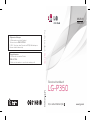 1
1
-
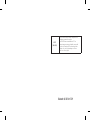 2
2
-
 3
3
-
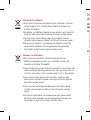 4
4
-
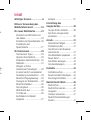 5
5
-
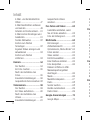 6
6
-
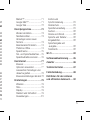 7
7
-
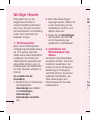 8
8
-
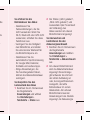 9
9
-
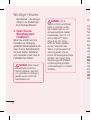 10
10
-
 11
11
-
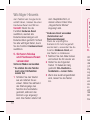 12
12
-
 13
13
-
 14
14
-
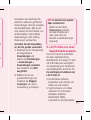 15
15
-
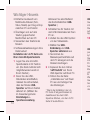 16
16
-
 17
17
-
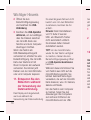 18
18
-
 19
19
-
 20
20
-
 21
21
-
 22
22
-
 23
23
-
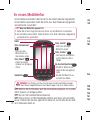 24
24
-
 25
25
-
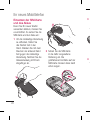 26
26
-
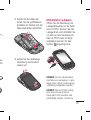 27
27
-
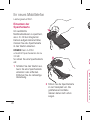 28
28
-
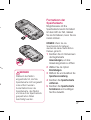 29
29
-
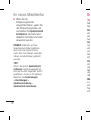 30
30
-
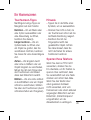 31
31
-
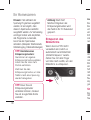 32
32
-
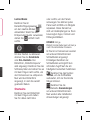 33
33
-
 34
34
-
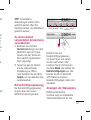 35
35
-
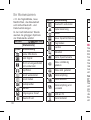 36
36
-
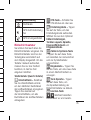 37
37
-
 38
38
-
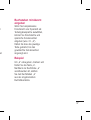 39
39
-
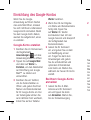 40
40
-
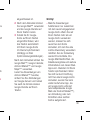 41
41
-
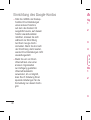 42
42
-
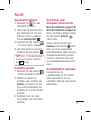 43
43
-
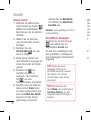 44
44
-
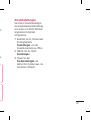 45
45
-
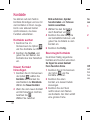 46
46
-
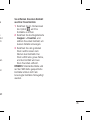 47
47
-
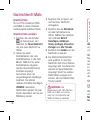 48
48
-
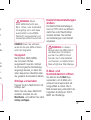 49
49
-
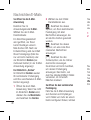 50
50
-
 51
51
-
 52
52
-
 53
53
-
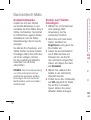 54
54
-
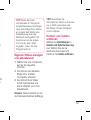 55
55
-
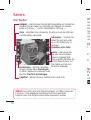 56
56
-
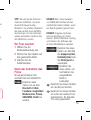 57
57
-
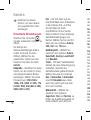 58
58
-
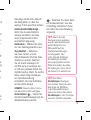 59
59
-
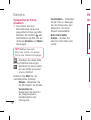 60
60
-
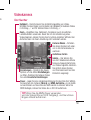 61
61
-
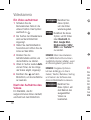 62
62
-
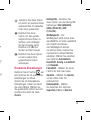 63
63
-
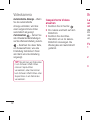 64
64
-
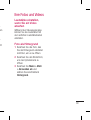 65
65
-
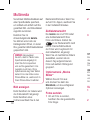 66
66
-
 67
67
-
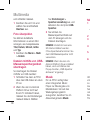 68
68
-
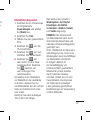 69
69
-
 70
70
-
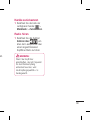 71
71
-
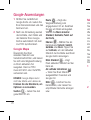 72
72
-
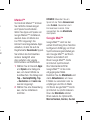 73
73
-
 74
74
-
 75
75
-
 76
76
-
 77
77
-
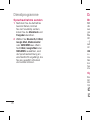 78
78
-
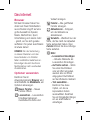 79
79
-
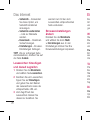 80
80
-
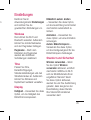 81
81
-
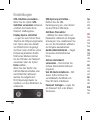 82
82
-
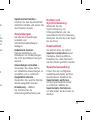 83
83
-
 84
84
-
 85
85
-
 86
86
-
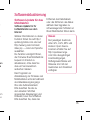 87
87
-
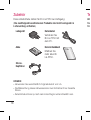 88
88
-
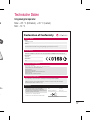 89
89
-
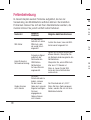 90
90
-
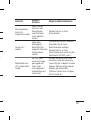 91
91
-
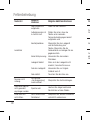 92
92
-
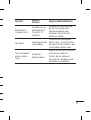 93
93
-
 94
94
-
 95
95
-
 96
96
-
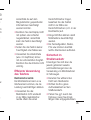 97
97
-
 98
98
-
 99
99
-
 100
100
-
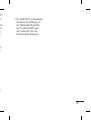 101
101
-
 102
102
-
 103
103
-
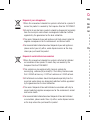 104
104
-
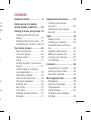 105
105
-
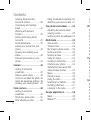 106
106
-
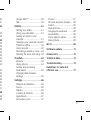 107
107
-
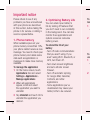 108
108
-
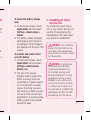 109
109
-
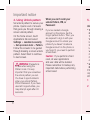 110
110
-
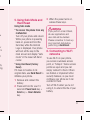 111
111
-
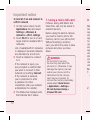 112
112
-
 113
113
-
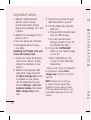 114
114
-
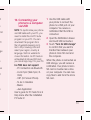 115
115
-
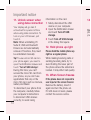 116
116
-
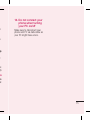 117
117
-
 118
118
-
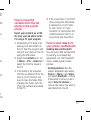 119
119
-
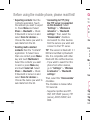 120
120
-
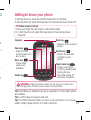 121
121
-
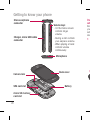 122
122
-
 123
123
-
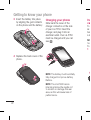 124
124
-
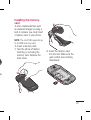 125
125
-
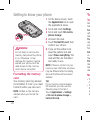 126
126
-
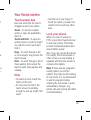 127
127
-
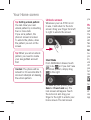 128
128
-
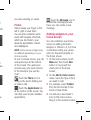 129
129
-
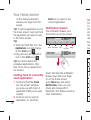 130
130
-
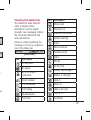 131
131
-
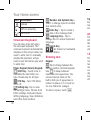 132
132
-
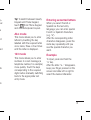 133
133
-
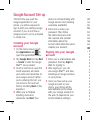 134
134
-
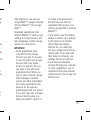 135
135
-
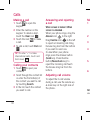 136
136
-
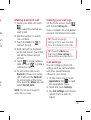 137
137
-
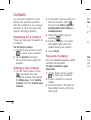 138
138
-
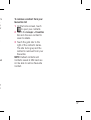 139
139
-
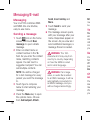 140
140
-
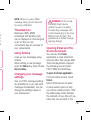 141
141
-
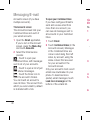 142
142
-
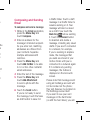 143
143
-
 144
144
-
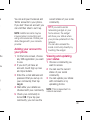 145
145
-
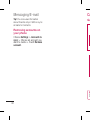 146
146
-
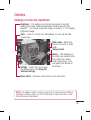 147
147
-
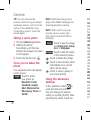 148
148
-
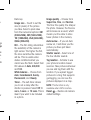 149
149
-
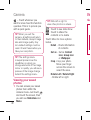 150
150
-
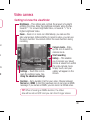 151
151
-
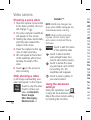 152
152
-
 153
153
-
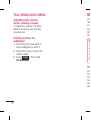 154
154
-
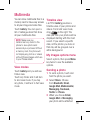 155
155
-
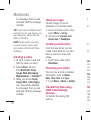 156
156
-
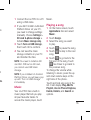 157
157
-
 158
158
-
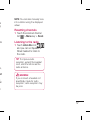 159
159
-
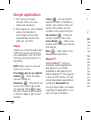 160
160
-
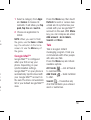 161
161
-
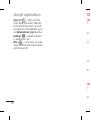 162
162
-
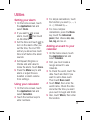 163
163
-
 164
164
-
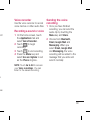 165
165
-
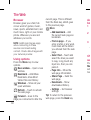 166
166
-
 167
167
-
 168
168
-
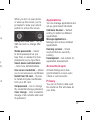 169
169
-
 170
170
-
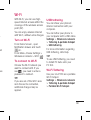 171
171
-
 172
172
-
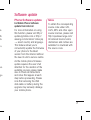 173
173
-
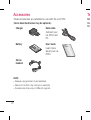 174
174
-
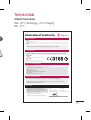 175
175
-
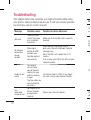 176
176
-
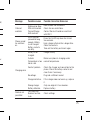 177
177
-
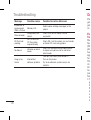 178
178
-
 179
179
-
 180
180
-
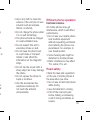 181
181
-
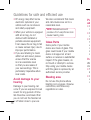 182
182
-
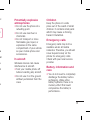 183
183
-
 184
184
-
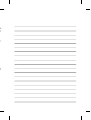 185
185
-
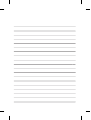 186
186
LG LGP350.ABALRD Benutzerhandbuch
- Kategorie
- Mobiltelefone
- Typ
- Benutzerhandbuch
in anderen Sprachen
- English: LG LGP350.ABALRD User manual
Verwandte Papiere
-
LG LGE986.ADEUBK Benutzerhandbuch
-
LG LG-P936 - OPTIMUS TRUE HD LTE Benutzerhandbuch
-
LG LGP350.ABALRD Benutzerhandbuch
-
LG P350 LG Optimus ME Benutzerhandbuch
-
LG LGP690.ANLDBK Benutzerhandbuch
-
LG LGE510.AROMWH Benutzerhandbuch
-
LG P500 Benutzerhandbuch
-
LG LGP350.ABALRD Benutzerhandbuch
-
LG LGC550 Benutzerhandbuch
-
LG LGP920.APRTML Benutzerhandbuch